Cara Agar Background Zoom Tidak Menyatu dengan Wajah – Nama zoom meeting pasti sudah tidak asing lagi untuk Anda, apalagi jika Anda masih bersekolah atau melakukan Work From Home.
Aplikasi yang satu ini memang lebih banyak disukai dibandingkan sarana meeting online lainnya. Hal ini dikarenakan fitur dari aplikasi zoom yang memang sangat beragam. Salah satu fitur andalannya yang banyak digunakan oleh usernya adalah background.
Ketika menggunakan zoom meeting, peserta sangat bisa mengganti background foto mereka dengan gambar atau layar lainnya.
Maka dari itu banyak seminar yang menggunakan backdrop gambar agar senada. Bagaimana cara mengganti background di zoom dan apa tips serta triknya? Check this out.
Cara Mengganti Virtual Background
Ada beberapa langkah yang harus Anda ikuti untuk mengganti virtual background di zoom.
- Pertama, Anda harus mengggunakan perangkat komputer atau laptop untuk bisa menggunakan fitur ini.
- Setelah itu, unduh dan lakukan instalasi aplikasi zoom terlebih dahulu. Anda bisa login menggunakan alamat email agar lebih mudah.
- Apabila Anda sudah masuk atau login, Anda bisa klik setting.
- Pilihan setting ini tersedia di bagian bawah foto profil.
- Setelah itu, Anda akan menemukan pilihan Virtual Background.
- Silahkan klik pilihan tersebut. Anda bisa menambahkan gambar yang akan digunakan sebagai background.
- Apabila Anda sudah selesai menambahkan gambarnya, Anda lebih baik tidak langsung menggunakannya.
- Agar hasil lebih maksimal, Anda sebaiknya menggunakan backdrop kain polos di belakang.
- Hal ini membuat gambar akan terlihat jelas dan wajah tidak menyatu dengan background.
Baca juga:
- Cara Menghapus Coretan di Layar Zoom Meeting
- Cara Mengatasi Suara Kita Tidak Terdengar di Zoom Laptop
- Cara Mengaktifkan Fitur Raise Hand di Zoom HP dan PC
Tips Agar Wajah Tidak Menyatu Dengan Background
Ada beberapa hal yang bisa Anda lakukan untuk membuat wajah tidak menyatu dengan background yang sudah dipilih.
- Pertama, Anda bisa menggunakan kain polos yang dibentangkan di belakang Anda.
- Setelah itu, klik pick color untuk menambahkan warna background atau warna kain yang Anda gunakan sebagai backdrop.
- Cara kedua adalah menonaktifkan green screen.
- Di bagian bawah pilihan pick colour, Anda akan melihat pilihan I have green screen.
- Anda bisa menghilangkan centang di box tersebut apabila tidak memiliki kain polos atau greenscreen.
- Dengan menghilangkan centang dalam pilihan ini, wajah Anda tidak akan terlihat menyatu dengan gambar.
Cara berikutnya yang bisa Anda terapkan adalah tidak menggunakan warna baju atau kerudung yang mendekati warna background. Semisal Anda akan menggunakan gambar berwarna biru.
Maka sebaiknya Anda menggunakan kerudung atau baju yang tidak berwarna biru. Anda bisa menggunakan warna yang bertolak belakang seperti putih, hitam atau kuning.
Itu dia beberapa tips dan trik untuk membuat wajah tampak jelas walaupun menggunakan virtual background. Anda bisa memaksimalkan tampilan Anda dengan fitur filter yang tersedia di zoom. Jadi, apakah Anda sudah siap mempraktekkannya?
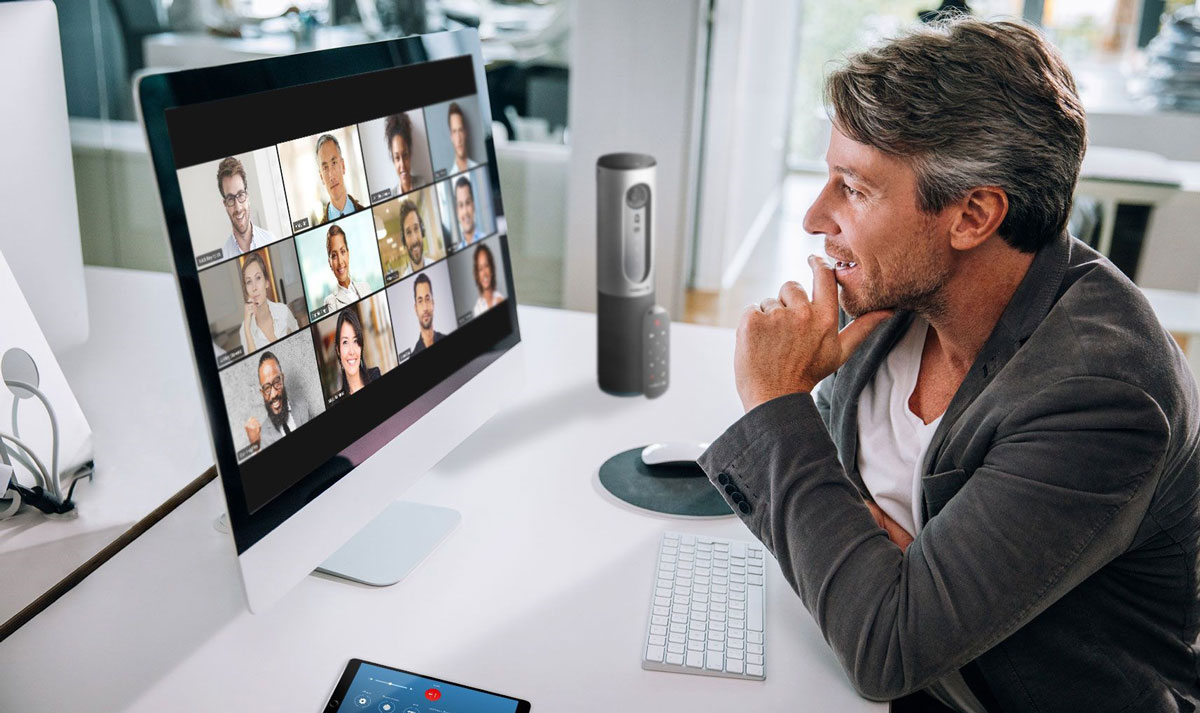




Tidak dpt menghilangkan green screen
grenn screen nya tidak bisa di un check